Le DVR de jeu dans Windows 10 peut enregistrer et diffusergameplay. C’est un outil pratique si vous souhaitez enregistrer les temps forts de vos jeux ou si vous souhaitez diffuser un gameplay. Le DVR de jeu fonctionne via la barre de jeu que vous pouvez afficher avec le raccourci Win + G. Vous pouvez apprendre à la barre de jeu quelles applications sont des jeux et même les utiliser pour enregistrer des applications qui ne sont pas des jeux. La barre de jeu a deux modes d'enregistrement; un pour l'enregistrement du jeu et un pour l'enregistrement d'un court clip. Par défaut, les clips courts ne durent que 30 secondes. Si vous le souhaitez, vous pouvez enregistrer des clips plus longs avec Game DVR dans Windows 10. Vous pouvez également enregistrer des clips plus courts.
Vous remarquerez peut-être dans la capture d'écran ci-dessous queil y a un point d'exclamation juste au-dessus du bouton d'enregistrement de clip. Si vous voyez la même chose sur votre système, cela signifie que l'enregistrement des clips est désactivé. C’est quelque chose qui est facilement corrigé. Lisez simplement à l'avance pour savoir comment.

Pour enregistrer des clips plus longs avec Game DVR, vous devez accéder aux paramètres de l'application Xbox.
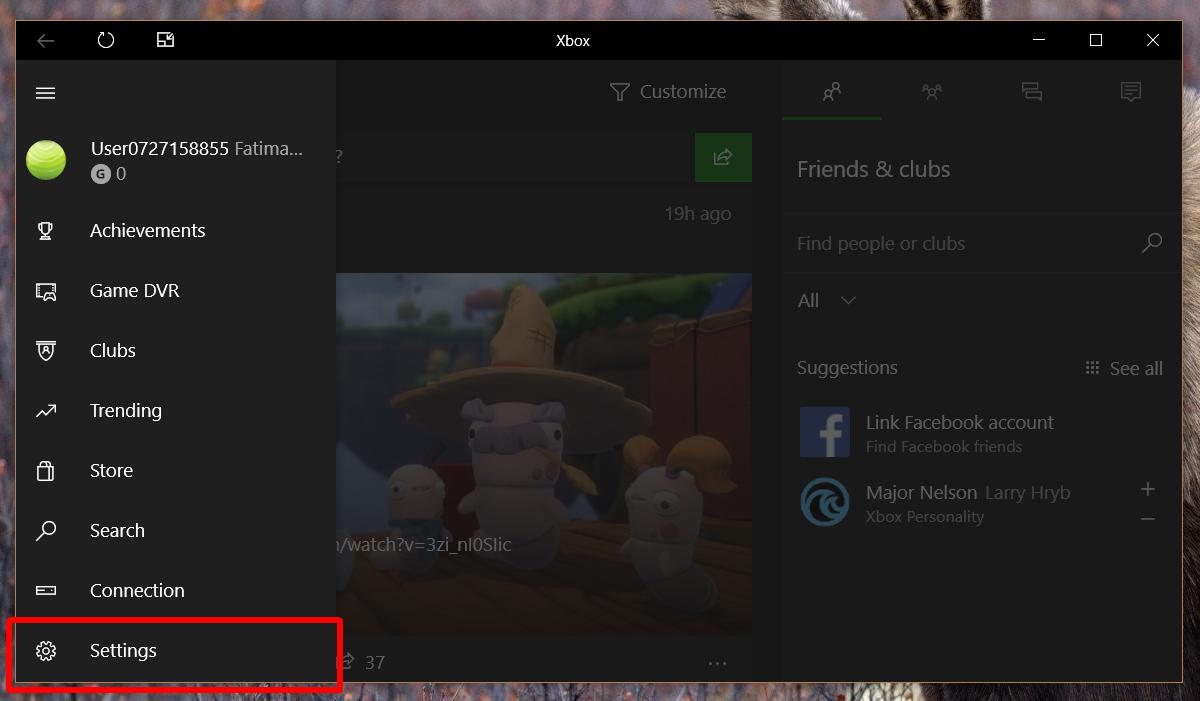
Sur l'écran Paramètres, accédez à l'onglet Game DVR. Faites défiler la page jusqu'à la section "Enregistrement en arrière-plan" et activez-la. Le point d'exclamation en haut du bouton de la lèvre d'enregistrement sur la barre de jeu disparaîtra une fois que vous aurez activé cette option.
Il convient de souligner que l'enregistrement de clips de jeu etl'enregistrement du gameplay est un peu différent dans l'application Xbox. Les options sont mal étiquetées, mais vous pouvez enregistrer le jeu pendant 2 heures maximum et enregistrer des clips de jeu pendant 10 minutes maximum. Pour enregistrer ces clips de jeu plus courts, vous devez activer l'enregistrement en arrière-plan.
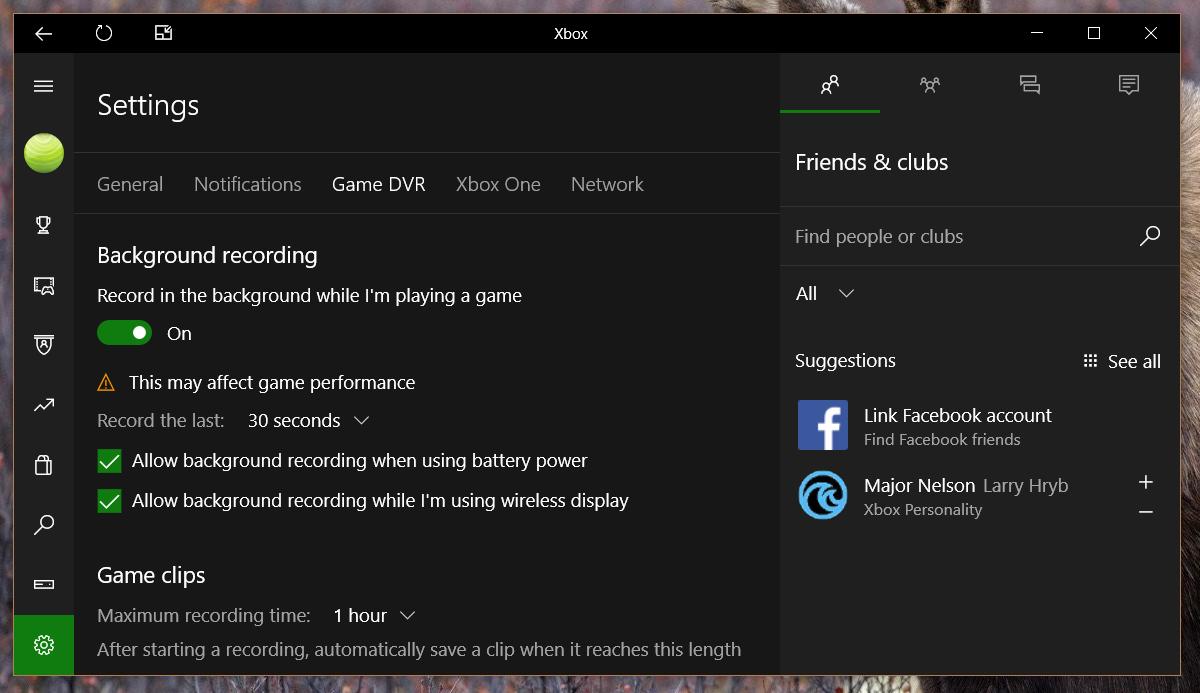
Une fois activé, ouvrez la liste déroulante "Enregistrer le dernier". La valeur par défaut définie pour ces clips est de 30 secondes. Pour enregistrer des clips plus longs avec Game DVR, sélectionnez l'une des autres options de temps. Si vous souhaitez enregistrer un clip plus court, vous n'avez qu'une seule option; 15 secondes. C'est la seule longueur plus courte que les 30 secondes par défaut.
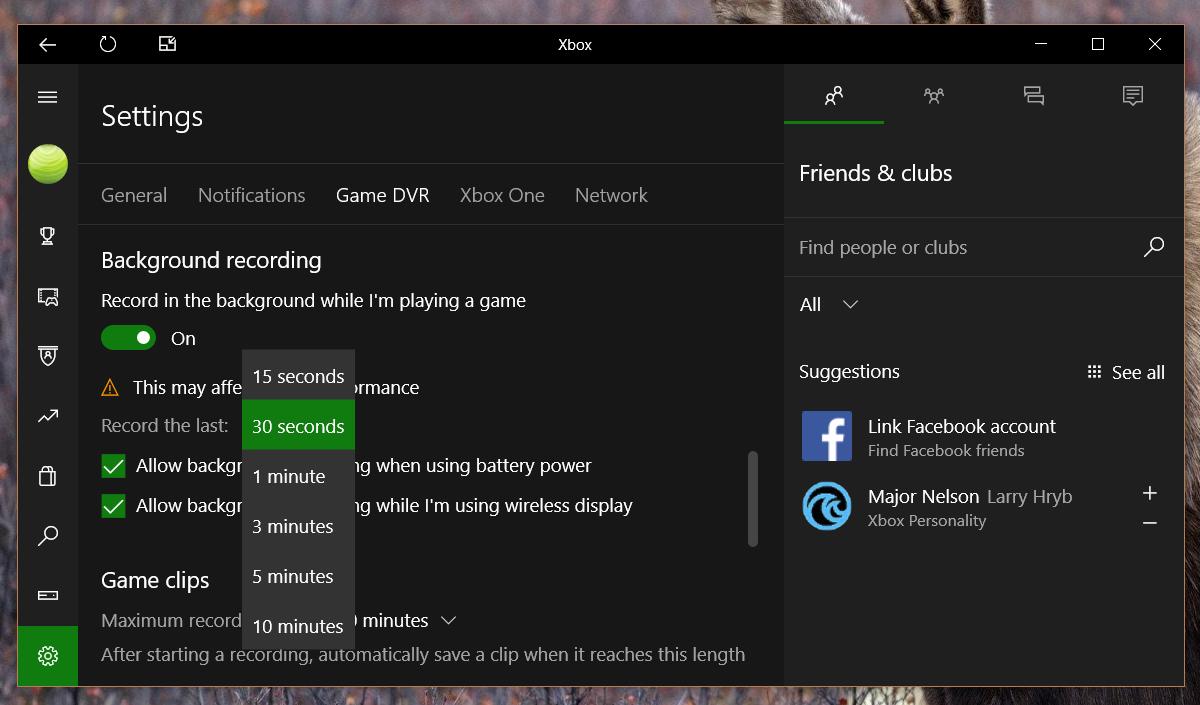
Il convient de souligner que l’enregistrement de clips prendpéage sur les ressources de votre système. En effet, il enregistre constamment votre gameplay en arrière-plan. Lorsque vous cliquez sur le bouton d'enregistrement de clip dans la barre de jeu, il utilise cet enregistrement pour obtenir ces dernières minutes. En contraste, la fonction d'enregistrement sur la barre de jeu enregistre tout dans une période de 2 heures après que vous ayez choisi de l'enregistrer. Cela prend moins de frais sur votre système et vous permet également d'enregistrer une vidéo plus longue.
Si votre système n'est pas équipé de la dernière version et du meilleur matériel de jeu, les clips d'arrière-plan peuvent vous offrir une expérience de jeu moindre.













commentaires